S8.A2.
5.3.4. Smoke Tutorial 2.
5.3.4.1. Dados da Simulação.
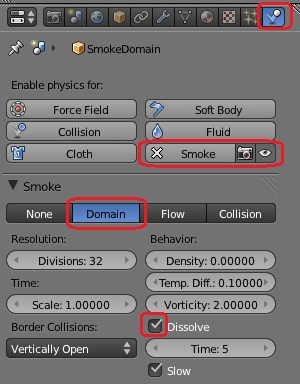 Abra o Blender.
Abra o Blender.
O cubo padrão encontra-se já seleccionado. Vamos utilizá-lo como domínio de simulação.
Escale o cubo, [Z] > 4.5, [X] > 8.0.
Active a tabela de propriedades da janela 3D, [N], e, no painel Item, dê ao cubo um nome sugestivo, por exemplo, SmokeDomain.
Na janela de propriedades, active o contexto Physics, pressione o botão Smoke, e, no painel Smoke, seleccione Domain.
Ainda no painel Smoke, active Dissolve.
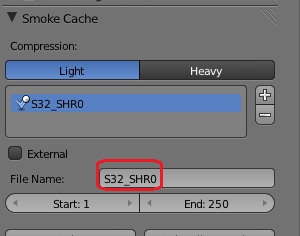 Note que o painel Smoke Cache não está activo.
Note que o painel Smoke Cache não está activo.
Salve o ficheiro, por exemplo, com o nome SmokeTutorial2.
No painel Smoke Cache, dê à cache o nome S32_SHR0, indicativo do número de sudivisões de baixa e alta resolução..
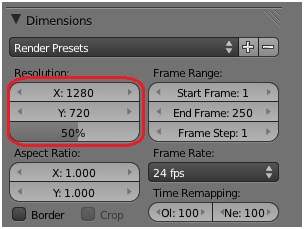 Active o contexto Render da janela de propriedades e, no painel
Dimensions, especifique Resolution 1280 x 720.
Active o contexto Render da janela de propriedades e, no painel
Dimensions, especifique Resolution 1280 x 720.
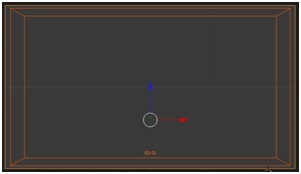 Vamos agora criar uma malha emissora de partículas. Note que esta deve estar contida no domínio de simulação.
Vamos agora criar uma malha emissora de partículas. Note que esta deve estar contida no domínio de simulação.
Seleccione o cubo, [RMB], e coloque o cursor 3D sobre a sua origem, [Shift]+[S] > Cursor to Selected.
Insira um plano, [Shift]+[A] > Mesh > Plane, e reduza a sua dimensão, [S] > 0.30.
Passe a Front Ortho, [1] > [5] , e desloque o plano até próximo da face inferior do cubo, [G] > [Z].
Seleccione a câmara, [RMB], enquadre-a com a vista da janela 3D,
[Ctrl]+[Alt]+[0], e
desloque-a, [Shift]+[F], até que a face mais próxima do cubo fique completamente
no enquadramento da câmara.
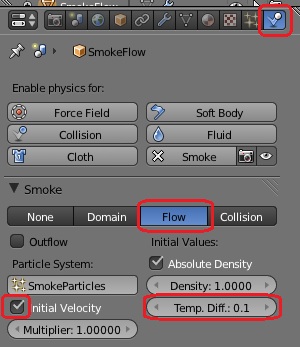 Seleccione o plano, [RMB], e, por exemplo, no painel Item da tabela de
propriedades da janela 3D, [N], dê-lhe um nome sugestivo, por exemplo,
SmokeFlow.
Seleccione o plano, [RMB], e, por exemplo, no painel Item da tabela de
propriedades da janela 3D, [N], dê-lhe um nome sugestivo, por exemplo,
SmokeFlow.
Active o contexto Physics da janela de propriedades, pressione o botão Smoke, e, no painel Smoke, seleccione Flow.
Altere o valor de Temp. Diff. para 0.1. e active Initial Velocity.
Note que foi automaticamente associado ao plano um sistema de partículas
com o nome padrão SmokeParticles.
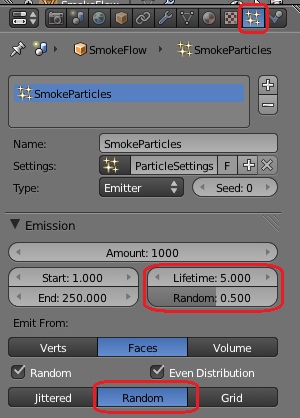 Com o plano seleccionado, active o contexto Particles da janela de propriedades.
Com o plano seleccionado, active o contexto Particles da janela de propriedades.
No painel Emission, especifique Lifetime: 5.0,
Random: 0.5, e active
Random no modo de
emissão pelas faces da malha.
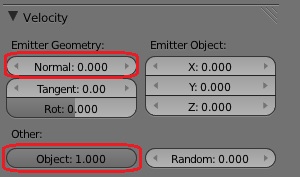 No painel Velocity, especifique Normal: 0.0 e Object: 1.0.
No painel Velocity, especifique Normal: 0.0 e Object: 1.0.
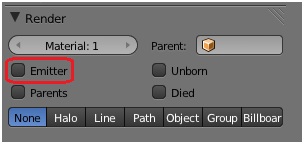 No painel Render, desactive Emitter.
No painel Render, desactive Emitter.
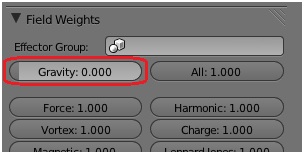 No painel Field Weights, elimine a influência da gravidade,
Gravity: 0.0.
No painel Field Weights, elimine a influência da gravidade,
Gravity: 0.0.
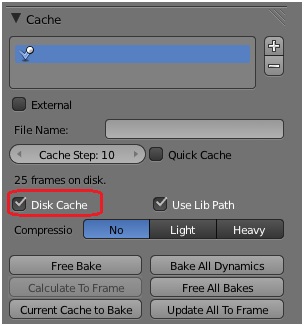 Proceda à pré-visualização da animação, [Alt]+[A].
Proceda à pré-visualização da animação, [Alt]+[A].
No painel Cache, active Disk Cache.
Salve o ficheiro.
5.3.4.2. Materiais.
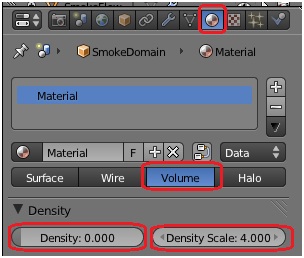 Seleccione o cubo SmokeDomain e active o contexto Materials
da janela de propriedades.
Seleccione o cubo SmokeDomain e active o contexto Materials
da janela de propriedades.
Seleccione Volume como tipo de material e, no painel
Density,
faça a densidade base do material que ocupa o volume igual a zero,
Density : 0.0, e altere o seu factor de proporcionalidade,
Density Scale: 4.0.
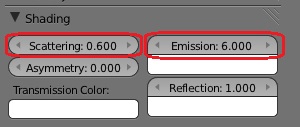 No painel Shading, especifique Scattering: 0.6 e Emission: 6.0.
No painel Shading, especifique Scattering: 0.6 e Emission: 6.0.
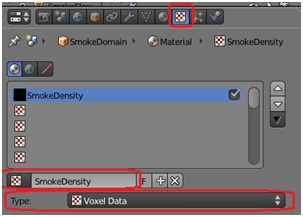 Active o contexto Textures da janela de propriedades.
Active o contexto Textures da janela de propriedades.
Dê um nome sugestivo à textura, por exemplo, SmokeDensity.
De entre os tipos de textura seleccione Voxel Data.
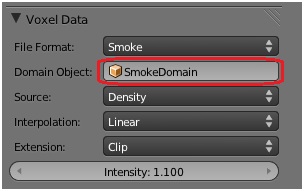 No painel Voxel Data, na célula Domain Object, seleccione o
nome da malha a que está associado o domínio de simulação, no caso, SmokeDomain.
No painel Voxel Data, na célula Domain Object, seleccione o
nome da malha a que está associado o domínio de simulação, no caso, SmokeDomain.
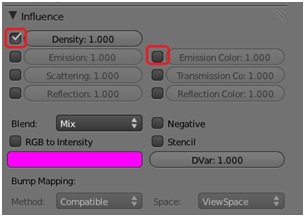 No painel Influence, desactive Emission Color, e active
Density.
No painel Influence, desactive Emission Color, e active
Density.
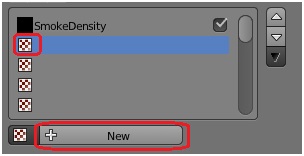 No stack de texturas, active a segunda textura e pressione o botão
New, de modo a associar uma nova textura ao material.
No stack de texturas, active a segunda textura e pressione o botão
New, de modo a associar uma nova textura ao material.
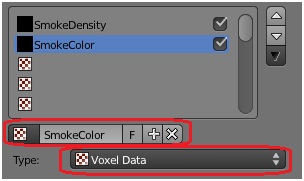 Dê à textura o nome SmokeColor, e, de entre os tipos de textura, seleccione
Voxel Data.
Dê à textura o nome SmokeColor, e, de entre os tipos de textura, seleccione
Voxel Data.
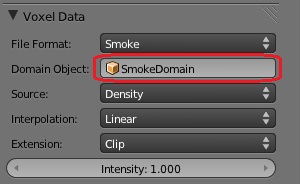 No painel Voxel Data, na célula Domain Object, seleccione o nome da malha
a que está associado o domínio de simulação, no caso, SmokeDomain.
No painel Voxel Data, na célula Domain Object, seleccione o nome da malha
a que está associado o domínio de simulação, no caso, SmokeDomain.
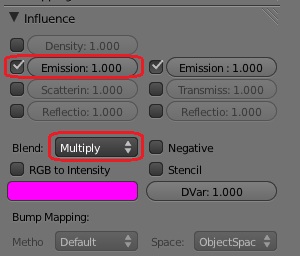 No painel Influence active Emission.
No painel Influence active Emission.
Na célula Blend, seleccione Multiply.
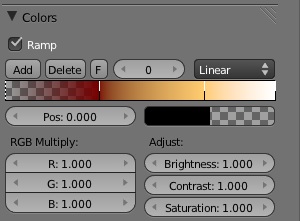 No painel Colors, active Ramp, e defina 3 rampas de cor especificando as cores limite:
No painel Colors, active Ramp, e defina 3 rampas de cor especificando as cores limite:
Cor 0: Pos: 0.0; RGBA: [0.0 0.0 0.0 0.0].
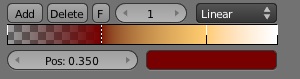 Cor 1: Pos: 0.350; RGBA: [0.19 0.0 0.0 1.0].
Cor 1: Pos: 0.350; RGBA: [0.19 0.0 0.0 1.0].
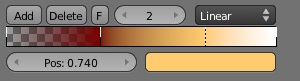 Cor 2: Pos: 0.74; RGBA: [1.0 0.6 0.16 1.0].
Cor 2: Pos: 0.74; RGBA: [1.0 0.6 0.16 1.0].
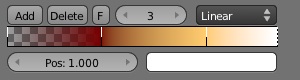 Cor 3: Pos: 1.000; RGBA[1.0 1.0 1.0 1.0].
Cor 3: Pos: 1.000; RGBA[1.0 1.0 1.0 1.0].
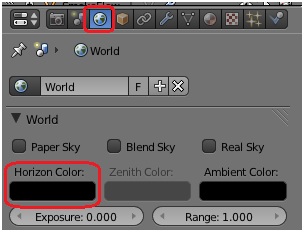 Active o contexto World da janela de propriedades, e, no painel
World, especifique Horizon Color: RGB [0.0 0.0 0.0].
Active o contexto World da janela de propriedades, e, no painel
World, especifique Horizon Color: RGB [0.0 0.0 0.0].
5.3.4.3. Animação.
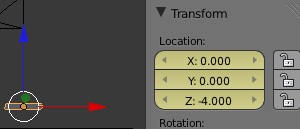 Coloque-se na frame 1, [Shift] + [LA].
Coloque-se na frame 1, [Shift] + [LA].
Seleccione o plano SmokeFlow, [RMB], e insira uma keyframe, [I] > Location.
O plano deve estar, aproximadamente, em [0.0 0.0 -4.0].
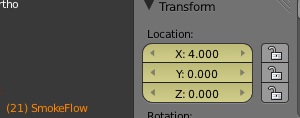 Avance para a frame 21, [Shift] + [UA], coloque o plano em [4.0 0.0 0.0], e insira uma nova keyframe, [I] > Location.
Avance para a frame 21, [Shift] + [UA], coloque o plano em [4.0 0.0 0.0], e insira uma nova keyframe, [I] > Location.
Para colocar o plano num ponto preciso utilize o painel Transform da tabela de propriedades da janela 3D.
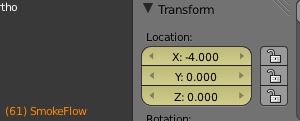 Avance para a frame 61, [Shift] + [UA], coloque o plano em [-4.0 0.0 0.0], e insira uma nova keyframe, [I] > Location.
Avance para a frame 61, [Shift] + [UA], coloque o plano em [-4.0 0.0 0.0], e insira uma nova keyframe, [I] > Location.
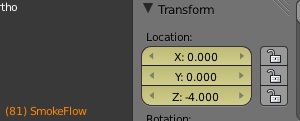 Avance para a frame 81, [Shift] + [UA], coloque o plano em [0.0 0.0 -4.0], e insira uma nova keyframe, [I] > Location.
Avance para a frame 81, [Shift] + [UA], coloque o plano em [0.0 0.0 -4.0], e insira uma nova keyframe, [I] > Location.
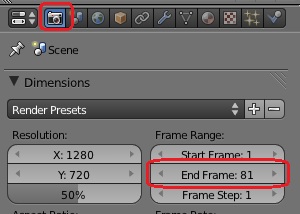 Active o contexto Render da janela de propriedades e altere do valor da última frame, End Frame: 81.
Active o contexto Render da janela de propriedades e altere do valor da última frame, End Frame: 81.
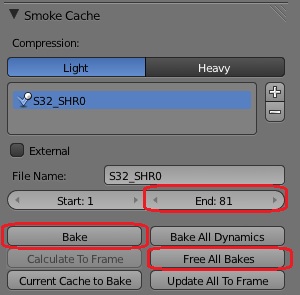 Com o cubo SmokeDomain seleccionado, active o contexto Physics, e, no painel Smoke Cache,
altere o valor da última frame a ser simulada para 81.
Com o cubo SmokeDomain seleccionado, active o contexto Physics, e, no painel Smoke Cache,
altere o valor da última frame a ser simulada para 81.
Pressione Free All Bakes, para libertar toda a cache, coloque-se na 1ª frame, [Shift] + [LA], e pressione Bake para registar em disco os dados da simulação.
Pré visualize a animação na janela 3D, [Alt]+[A].
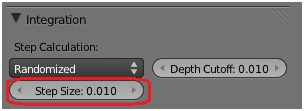 Como o cubo SmokeDomain seleccionado, active o contexto Material do da janela de propriedades,
e, no painel Integration, especifique Step Size : 0.01.
Como o cubo SmokeDomain seleccionado, active o contexto Material do da janela de propriedades,
e, no painel Integration, especifique Step Size : 0.01.
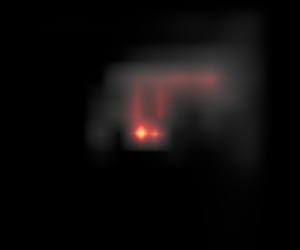 Coloque-se na frame 25 e renderize a cena, [F12].
Coloque-se na frame 25 e renderize a cena, [F12].
Deve obter uma imagem semelhante à figura.
A simulação é extremamente rápida, tal como a renderização de uma frame, mas a definição é excessivamente baixa.
Pode verificar que cada um dos ficheiros em que estão registados os dados da simulação relativos a uma frame tem aproximadamente a dimensão de 50KB
5.3.4.4. Alta Resolução.
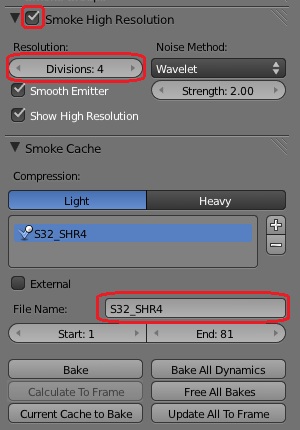 Como o cubo SmokeDomain seleccionado, active o contexto Physics, e active o painel Smoke High Resolution.
Como o cubo SmokeDomain seleccionado, active o contexto Physics, e active o painel Smoke High Resolution.
Neste painel, especifique Resolution Divisions: 4.
No painel Smoke Cache, altere o nome dos ficheiros para S32_SHR4.
Vá para a frame 1, [Shift] + [LA], e pressione Bake.
Pré visualize a animação na janela 3D, [Alt]+[A].
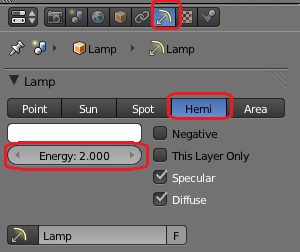 Seleccione a fonte de luz presente em cena, [RMB].
Seleccione a fonte de luz presente em cena, [RMB].
Active o contexto Object Data da janela de propriedades e, no painel Lamp, altere o tipo de fonte para Hemi e
especifique Energy: 2.0.
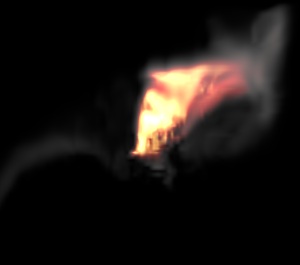 Coloque-se na frame 25 e renderize a cena, [F12].
Coloque-se na frame 25 e renderize a cena, [F12].
Deve obter uma imagem semelhante à figura.
A simulação continua a ser relativamente rápida, tal como a renderização de uma frame, mas já consideravelmente mais demorada que a anterior.
Pode verificar que cada um dos ficheiros em que estão
registados os dados da simulação relativos a uma frame
tem agora aproximadamente a dimensão de 2MB.
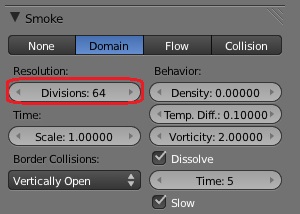 Como o cubo SmokeDomain seleccionado, especifique
agora, no painel Smoke, Resolution Divisions: 64.
Como o cubo SmokeDomain seleccionado, especifique
agora, no painel Smoke, Resolution Divisions: 64.
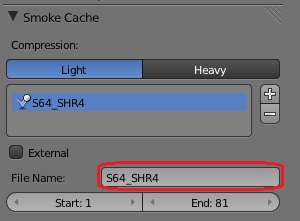 No painel Smoke Cache, altere o nome dos ficheiros
para S64_SHR4.
No painel Smoke Cache, altere o nome dos ficheiros
para S64_SHR4.
Vá para a frame 1, [Shift] + [LA], e pressione Bake.
O tempo de simulação é agora consideravelmente superior.
Pode verificar que cada um dos ficheiros em que estão os dados da simulação relativos a uma frame tem agora aproximadamente a dimensão de 16MB.
Pré visualize a animação na janela 3D, [Alt]+[A].
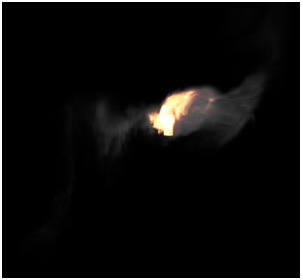 Coloque-se na frame 25 e renderize a cena, [F12].
Coloque-se na frame 25 e renderize a cena, [F12].
Deve obter uma imagem semelhante à figura.
A renderização de uma frame é agora já bastante demorado, sobretudo se se tiver em mente que a realização de uma animação requer a renderização de 25 imagens por cada segundo da animação.
O nível de detalhe é já suficientemente bom.
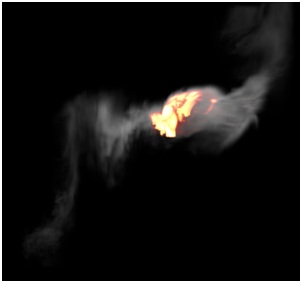 Note que com a diminuição da dimensão de cada uma das células
em que o domínio é dividido, em consequência do aumento do número
de subdivisões de baixa dimensão, poderá ser necessário o aumento
do valor do parâmetro Density Scale do painel Density do contexto
Materials da janela de propriedades.
Note que com a diminuição da dimensão de cada uma das células
em que o domínio é dividido, em consequência do aumento do número
de subdivisões de baixa dimensão, poderá ser necessário o aumento
do valor do parâmetro Density Scale do painel Density do contexto
Materials da janela de propriedades.
A figura mostra o resultado da renderização para uma especificação Density Scale: 40.0.
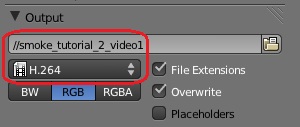 No painel Output do contexto Render da janela de propriedades, seleccione
o codec vídeo adequado, e especifique o nome do ficheiro.
No painel Output do contexto Render da janela de propriedades, seleccione
o codec vídeo adequado, e especifique o nome do ficheiro.
Finalmente, crie o vídeo, [Ctrl] + [F12].
5.3.4.5 Compositor.
Em alternativa, ou, mais naturalmente, como complemento, à alteração das características do material, tenha em consideração a possível utilização do compositor por nós.
No exemplo que se segue mostra-se, de modo muito simples, como realçar o brilho das partes mais luminosas da imagem.
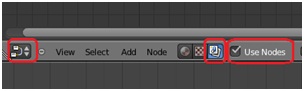 Subdivida a janela 3D e transforma a nova janela numa do tipo
Node Editor.
Subdivida a janela 3D e transforma a nova janela numa do tipo
Node Editor.
Na barra da janela Node Editor, active o contexto Compositing Nodes, e active a opção Use Nodes.
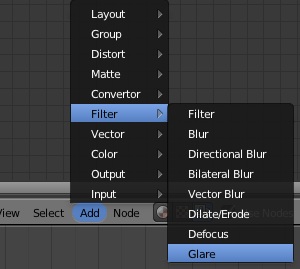 A partir da barra da janela Node Editor, crie um nó do tipo
Glare, Add > Filter > Glare.
A partir da barra da janela Node Editor, crie um nó do tipo
Glare, Add > Filter > Glare.
Interligue os nós e configure os parâmetros do nó Glare como se mostra na figura.
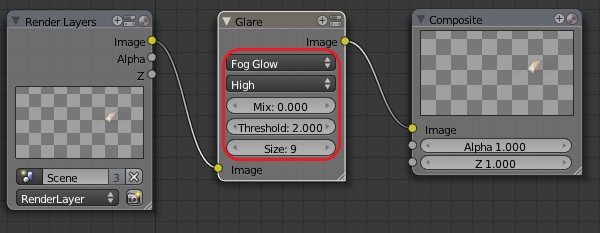
 Coloque-se na frame 25 e renderize a cena, [F12].
Coloque-se na frame 25 e renderize a cena, [F12].
Deve obter uma imagem semelhante à figura.
Altere o parâmetro Threshold e o parâmetro Size do nó Glare, renderize, e compare os resultados obtidos.
Finalmente, crie o vídeo, [Ctrl] + [F12].
5.3.4.6 Sequenciador.
Como alternativa à realização de simulações demasiado elaboradas, com o inerente tempo de simulação e renderização que lhes estão associados, considere a possibilidade de composição no sequenciador vídeo das simulações obtidas, ou, mais exactamente, das sequências vídeo correspondentes.
Vamos utilizar a animação feita anteriormente para obter uma sequência de aproximadamente 10 segundos, e vamos ainda misturar o vídeo com um segmento áudio.
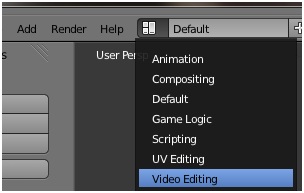 Abra o Blender. Na barra da janela Info seleccione
a pré-configuração de janelas Video Editing.
Abra o Blender. Na barra da janela Info seleccione
a pré-configuração de janelas Video Editing.
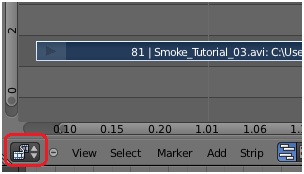 Seleccione o video obtido nos pontos anteriores e arraste-o
da directoria em que se encontra para cima de um qualquer dos
canais da janela Video Sequence Editor (VSE).
Seleccione o video obtido nos pontos anteriores e arraste-o
da directoria em que se encontra para cima de um qualquer dos
canais da janela Video Sequence Editor (VSE).
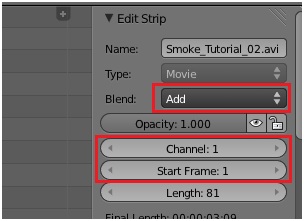 No painel Edit Strip da tabela de propriedade da janela
VSE especifique Channel : 1, e Start Frame : 1,
e active Blend : Add.
No painel Edit Strip da tabela de propriedade da janela
VSE especifique Channel : 1, e Start Frame : 1,
e active Blend : Add.
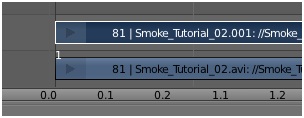 Seleccione a strip, [RMB], duplique-a, [Shift]+[D], e
arraste-a para o canal 2, colocando o seu início na frame 1.
Seleccione a strip, [RMB], duplique-a, [Shift]+[D], e
arraste-a para o canal 2, colocando o seu início na frame 1.
Vamos agora eliminar o transitório inicial da simulação.
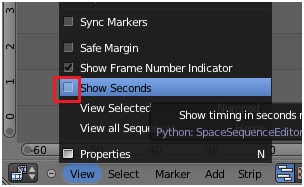 Desactive Show Seconds de modo a que a escala do eixo
horizontal da janela VSE seja expressa em frames.
Desactive Show Seconds de modo a que a escala do eixo
horizontal da janela VSE seja expressa em frames.
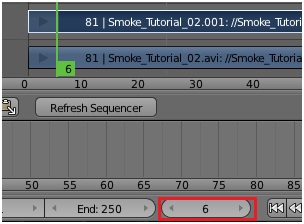 Com a strip superior seleccionada, coloque-se na frame 6,
deslocando a barra verde vertical, ou inscrevendo o valor da
frame corrente na barra da janela Timeline.
Com a strip superior seleccionada, coloque-se na frame 6,
deslocando a barra verde vertical, ou inscrevendo o valor da
frame corrente na barra da janela Timeline.
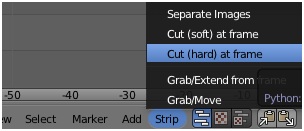 Seleccione Cut (hard) at frame no menu Strip da barra da janela VSE.
Seleccione Cut (hard) at frame no menu Strip da barra da janela VSE.
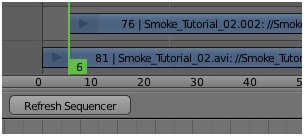 Note que a strip foi dividida em duas partes. Seleccione
a primeira parte da strip, [RMB], e elimine-a, [X].
Note que a strip foi dividida em duas partes. Seleccione
a primeira parte da strip, [RMB], e elimine-a, [X].
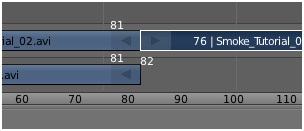 Seleccione a strip truncada, [RMB], duplique-a, [Shift]+[D], e
desloque-a, [G], para a frame 82.
Seleccione a strip truncada, [RMB], duplique-a, [Shift]+[D], e
desloque-a, [G], para a frame 82.
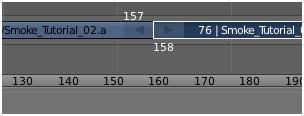 Repita o procedimento anterior, colocando agora a strip duplicada
na frame 158.
Repita o procedimento anterior, colocando agora a strip duplicada
na frame 158.
Seleccione a sequência das 3 strips do canal 2, [B], e
desloque-a, [G], de modo a que a sequência tenha início
na frame 26.

Com as 3 strips seleccionadas, duplique-as, [Shift]+[D], e arraste-as, [G], para o canal 3 de modo a que a sequência se inicíe na frame 46.
Repita o procedimento, colocando sequências de 3 strips nos canais 4, 5 e 6, com inícios, respectivamente, nas frames 66, 86 e 106.
Finalmente, crie mais duas réplicas da strip truncada e
coloque-as no canal 1.
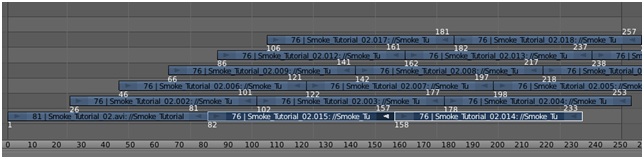
Vamos agora fazer a mistura com um segmento audio. Por exemplo, faça download do video Sympathy for the Devil, e arraste-o para o canal 7.
Seleccione, [RMB], e elimine, [X], a strip video (azul escura).
Seleccione, [RMB], e desloque, [G], a strip audio (azul turquesa) para a frame -50.
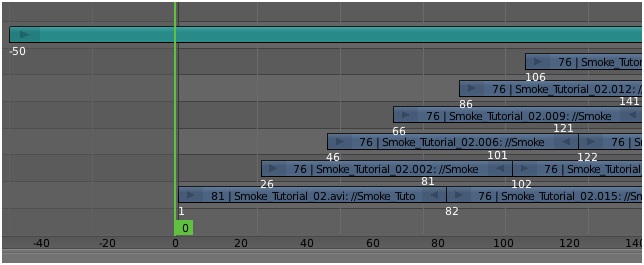
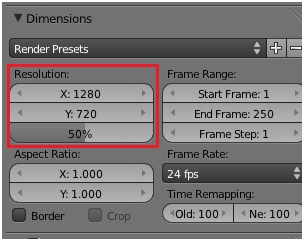 Transforme a janela Graph Editor numa janela Properties.
No painel Dimensions da janela de propriedades, especifique a
dimensão do vídeo de acordo com as dimensões do vídeo original.
Transforme a janela Graph Editor numa janela Properties.
No painel Dimensions da janela de propriedades, especifique a
dimensão do vídeo de acordo com as dimensões do vídeo original.
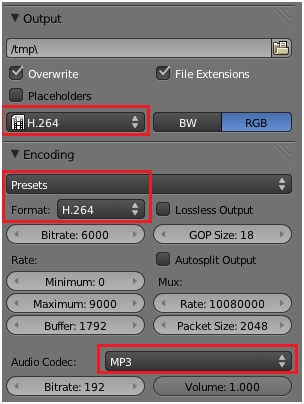 No painel Output seleccione o formato vídeo H.264, e
no painel Encoding seleccione Presets : H.264 e Audio
Codec : MP3.
No painel Output seleccione o formato vídeo H.264, e
no painel Encoding seleccione Presets : H.264 e Audio
Codec : MP3.
Finalmente, crie o vídeo, [Ctrl] + [F12].